Bol.com
De winkel van ons allemaal. Zo staat bol.com bekend. Bol.com is groot geworden als online boekwinkel. In de loop der jaren is het eigen assortiment sterk uitgebreid. Bol.com is geworden tot een platform waar niet alleen eigen producten verkocht worden maar waar ook derden hun producten kunnen aanbieden. Zo zijn er inmiddels enkele tienduizenden partijen die hun producten via het bol.com platform aanbieden.
Bol.com koppelen aan Veloyd
- Binnen halen van orders in Veloyd.
- Verzenden van Track & Trace code naar bol.com.
- Updaten order status in bol.com.
Stap 1: Veloyd toevoegen binnen API instellingen in bol.com.
Log in bij bol.com en ga via je account (rechts boven) naar Instellingen.
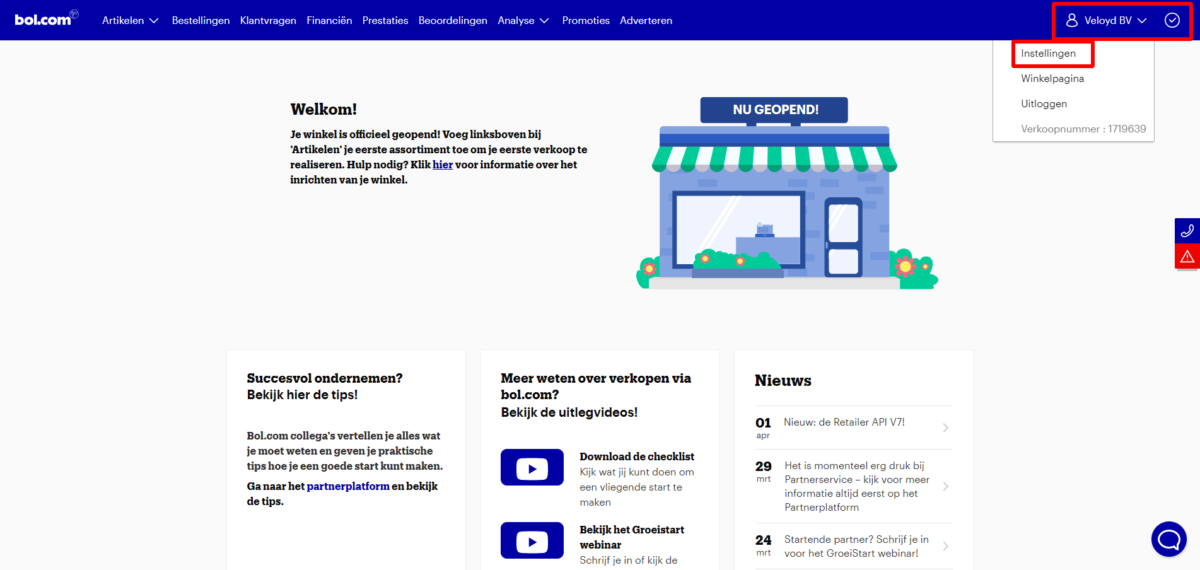
Klik bij Diensten op “API Instellingen”.
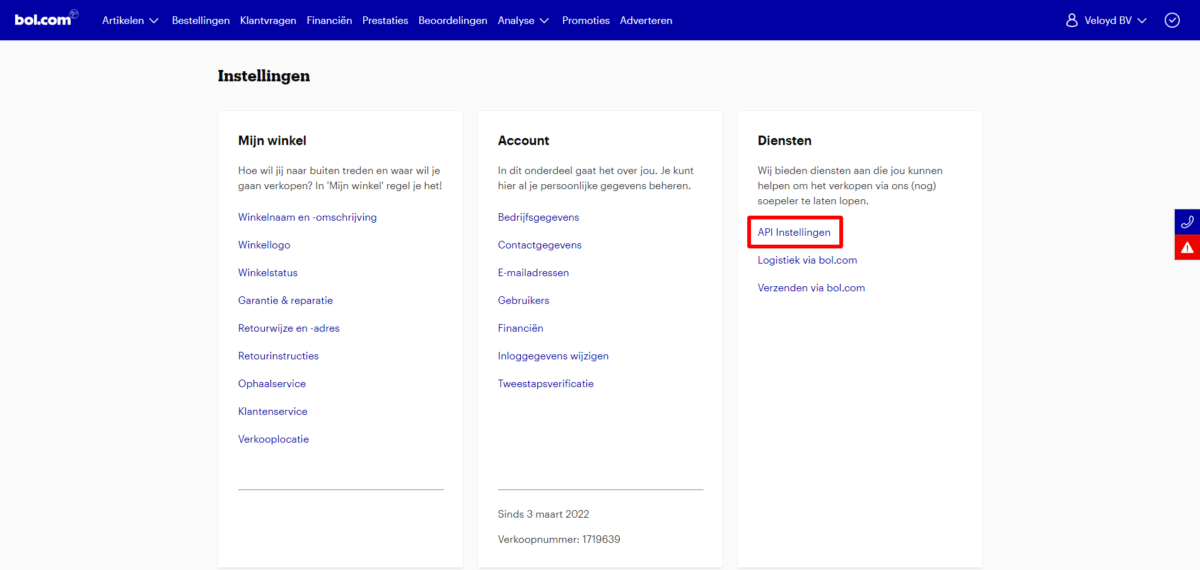
Vul de contactgegevens van Veloyd in bij Technisch contactpersoon. Dit zijn:
Naam: Veloyd B.V.
E-mailadres: info@veloyd.nl
Telefoonnummer: 0851301193
Vink Ik ga akkoord met de API Term of Service aan en klik op Opslaan.
Ga vervolgens naar het kopje eronder Client credentials voor de Retailer API en klik op “+ Aanmaken”.
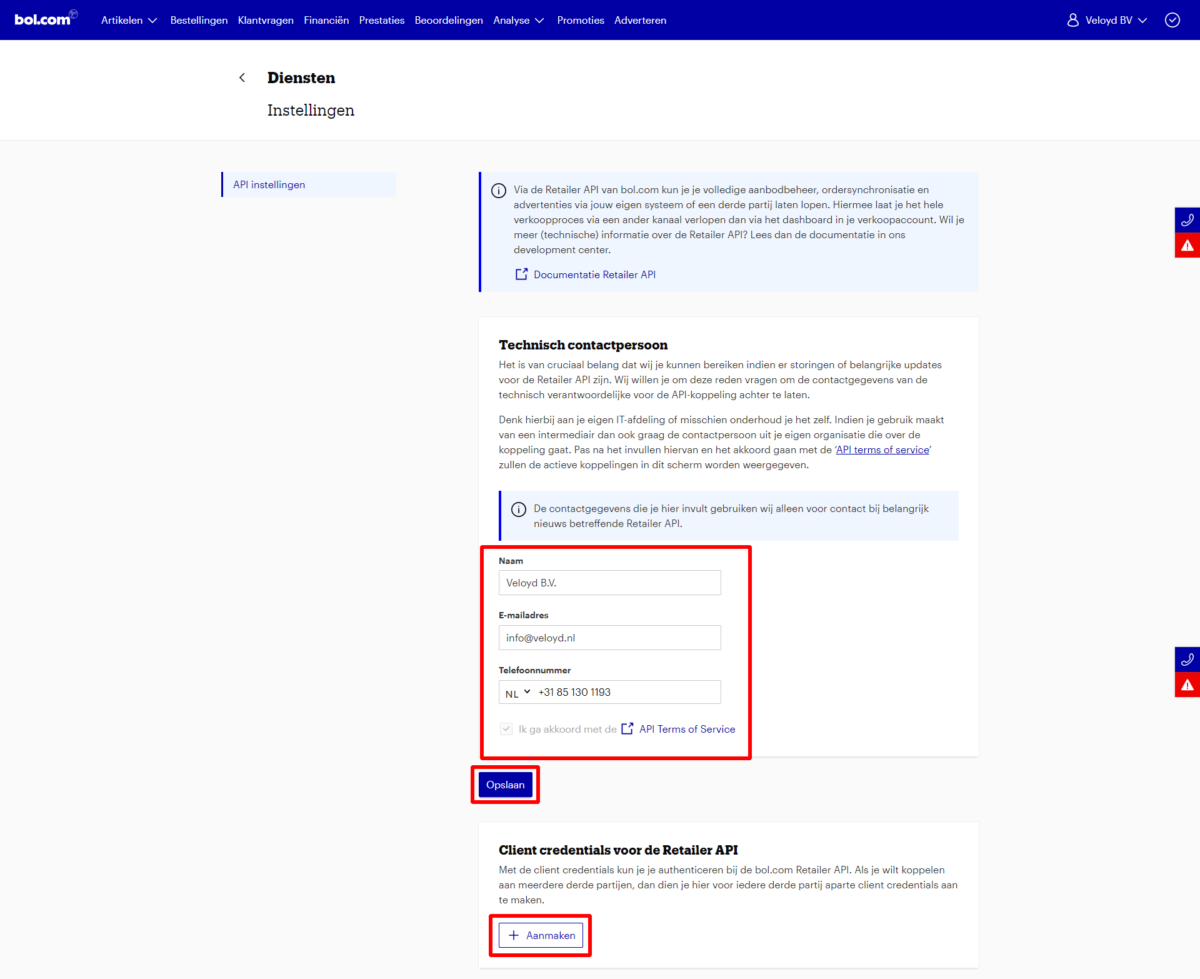
Geef een naam aan de nieuwe API gebruiker. Bijvoorbeeld Veloyd en klik op “Aanmaken”.
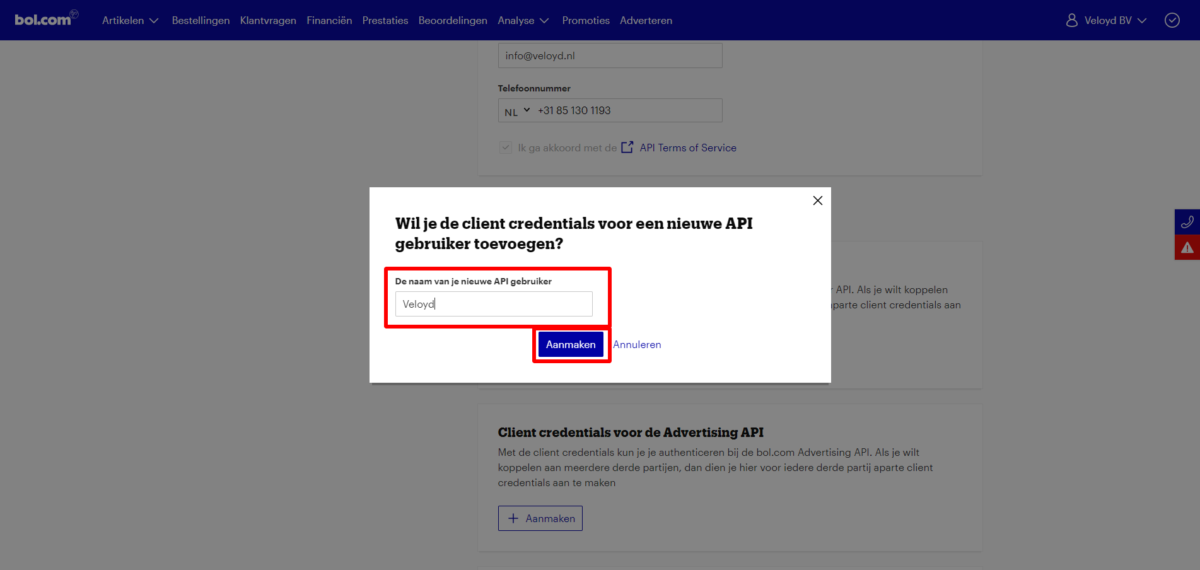
Client credentials voor de Retailer API zijn nu gegenereerd en zijn zichtbaar. De Client ID is direct zichtbaar en de Client secret verschijnt na klikken op Toon secret. Beide gegevens heb je nodig in de volgende stap.
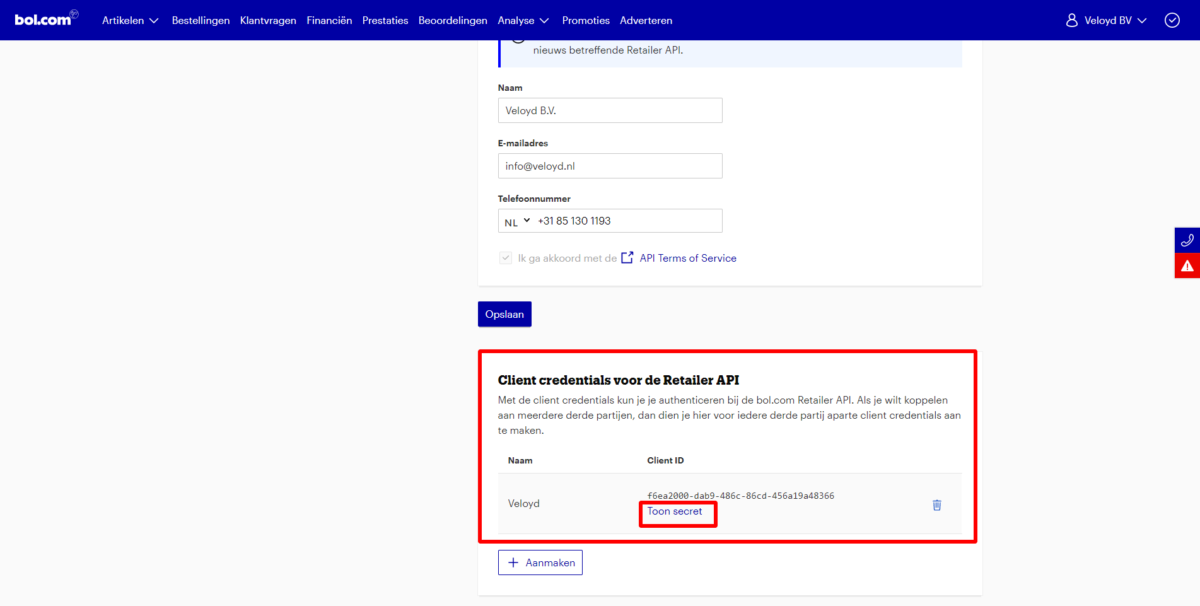
Stap 2: Activeren van bol.com in Veloyd.
Ga in Veloyd naar Instellingen (rechts boven), Koppelingen (links), Webshops (in het submenu onder Koppelingen) en dan Bol.com Instellingen.
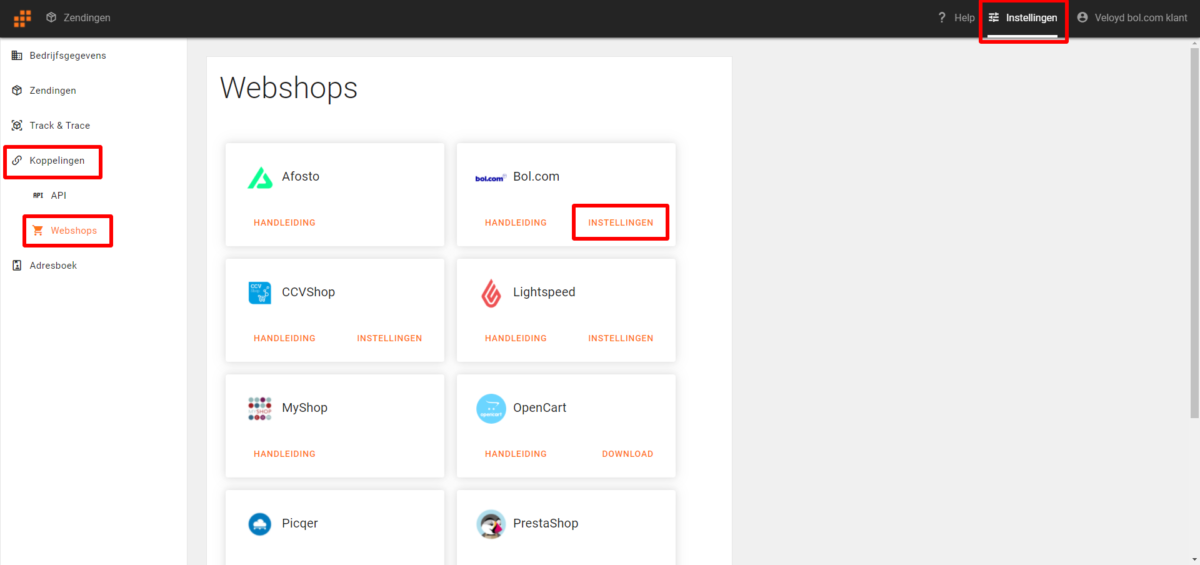
Vul de Client ID en Client Secret in en klik vervolgens op Opslaan. De koppeling tussen Veloyd en bol.com is nu actief.
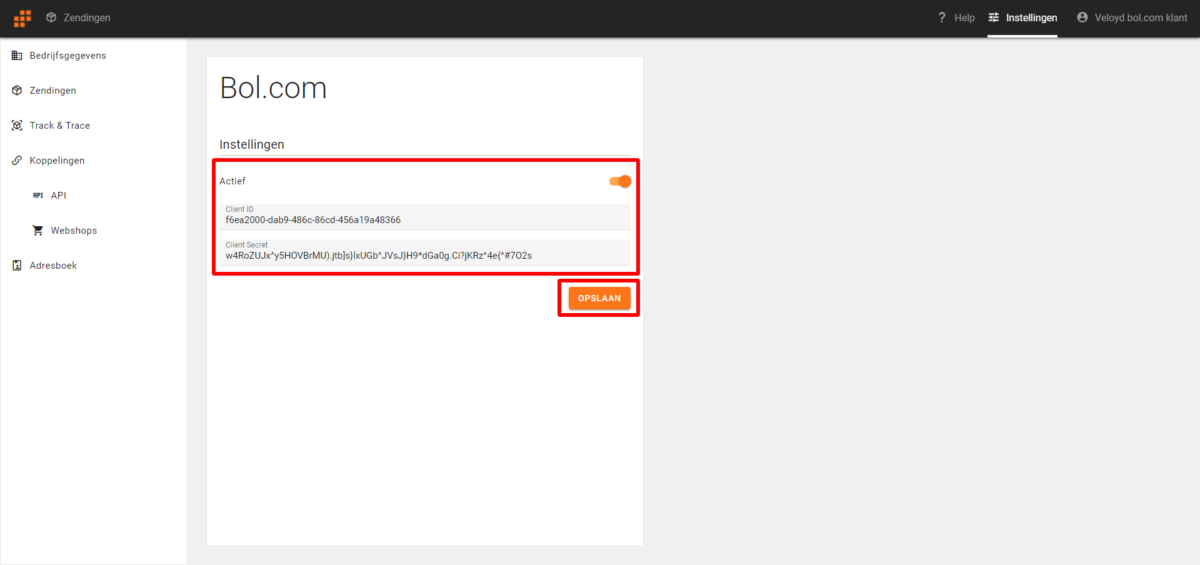
Bij het ophalen van zendingen uit bol.com worden nu alle openstaande zendingen in Veloyd binnen gehaald. Hoe je dit doet wordt in de volgende stap uitgelegd.
Laatste stap: Doe een testbestelling.
Plaats een order in je webwinkel en doe een testbestelling.
Om bestellingen in Veloyd binnen te halen dien je in je zendingenoverzicht op de refresh knop te klikken (Importeer vanuit webshop). Zendingen worden dan in Veloyd binnen gehaald en aangemaakt.
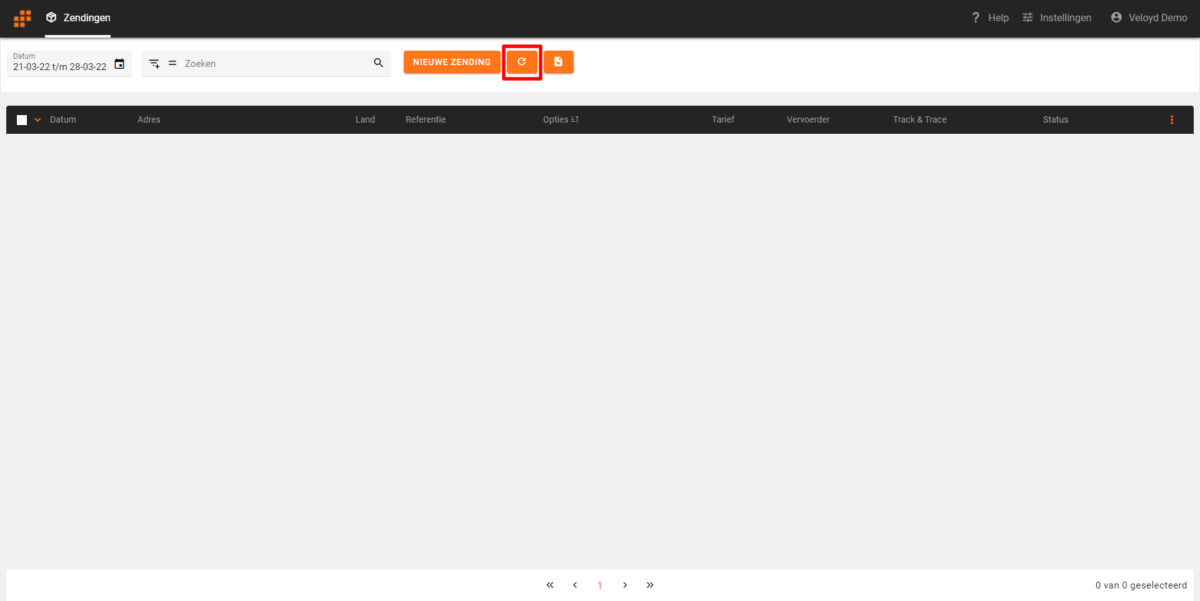
Klik in het tussenscherm dat verschijnt op Bevestigen.
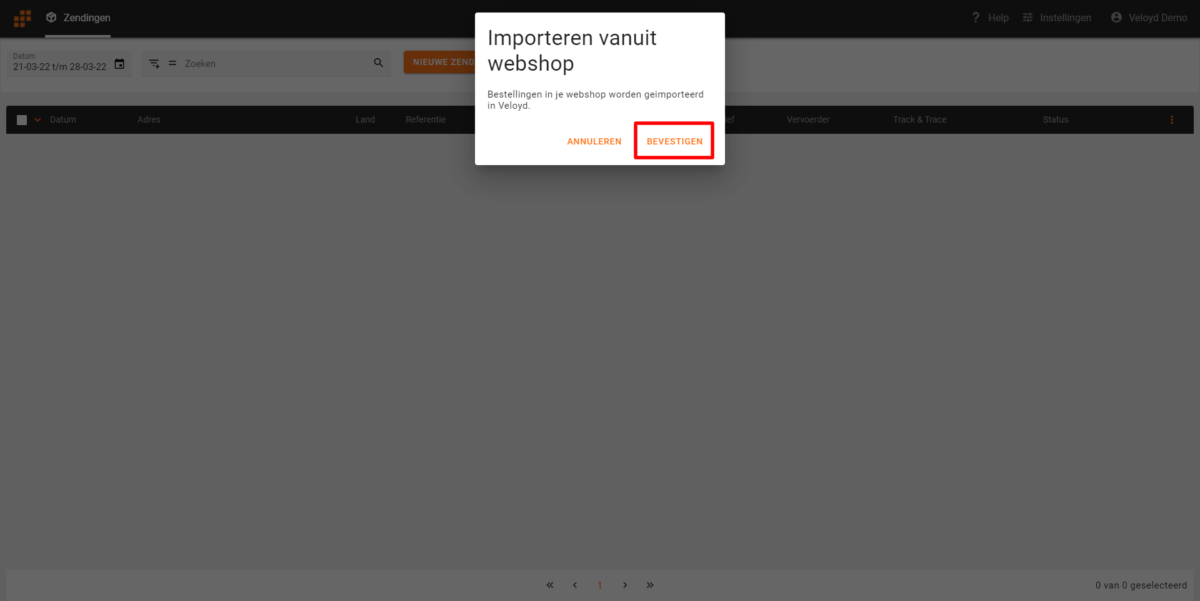
In een venster verschijnt een overzicht van de geimporteerde zendingen. Klik op “Sluiten”.
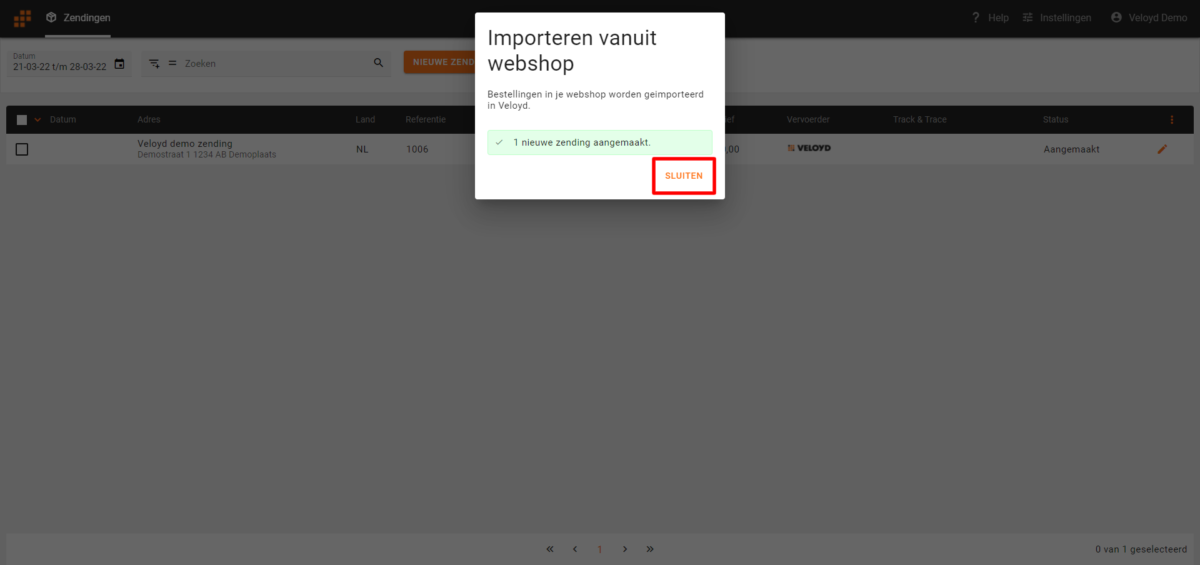
Selecteer vervolgens in het dasboard links de zendingen waarvan je een label wilt afdrukken en klik op het printericoon (boven). Een venster met het label wordt geopend. Deze kan je direct printen of eerst downloaden. De status van de zending is nu gewijzigd van Aangemaakt naar Bevestigd.
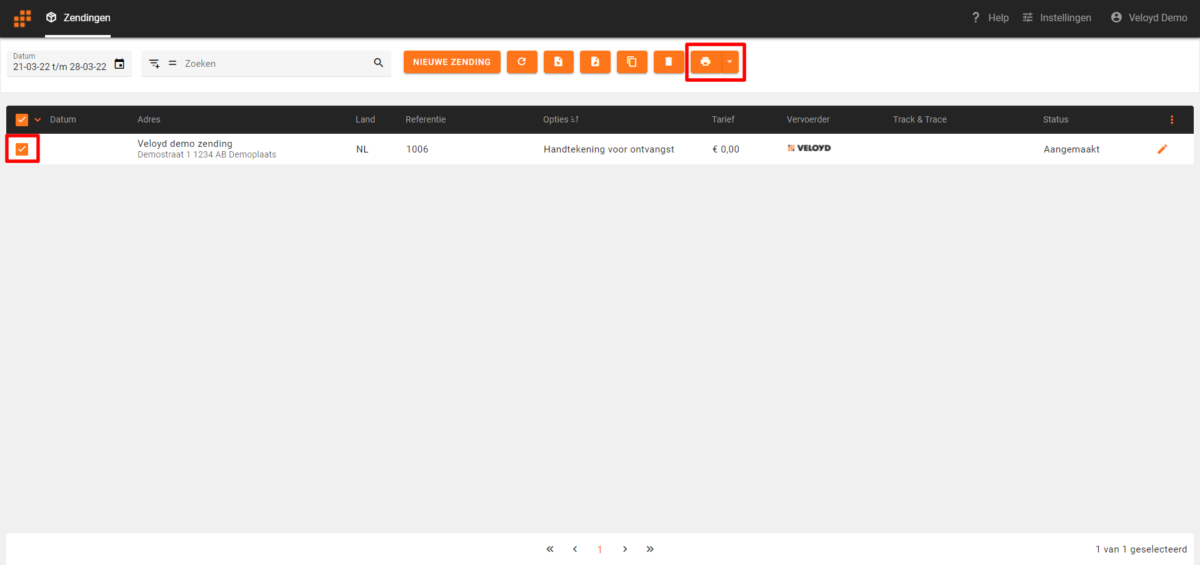
Succes!


